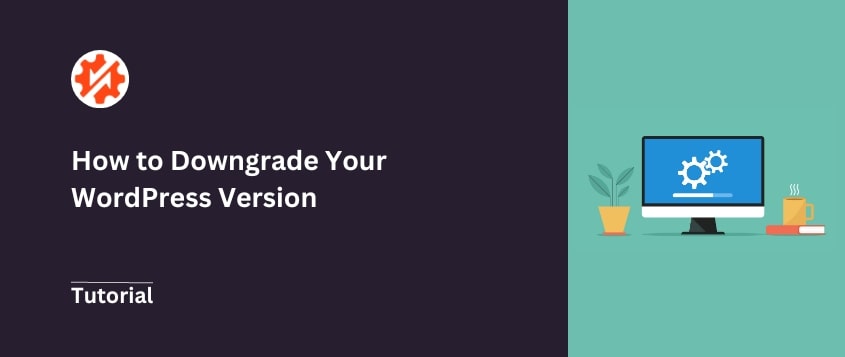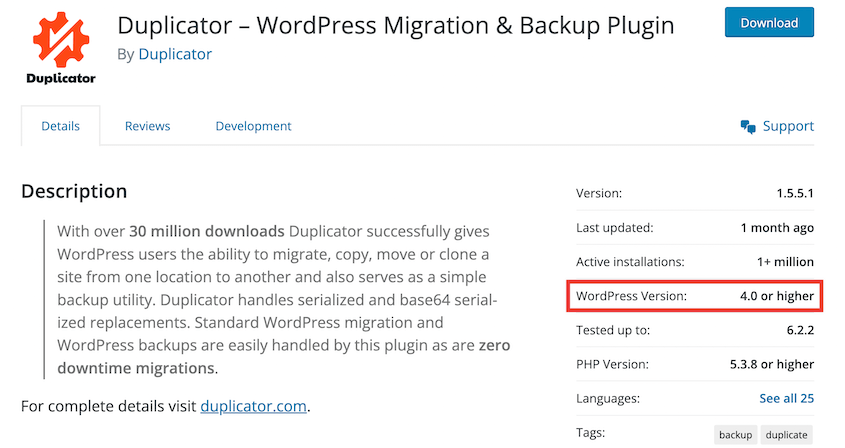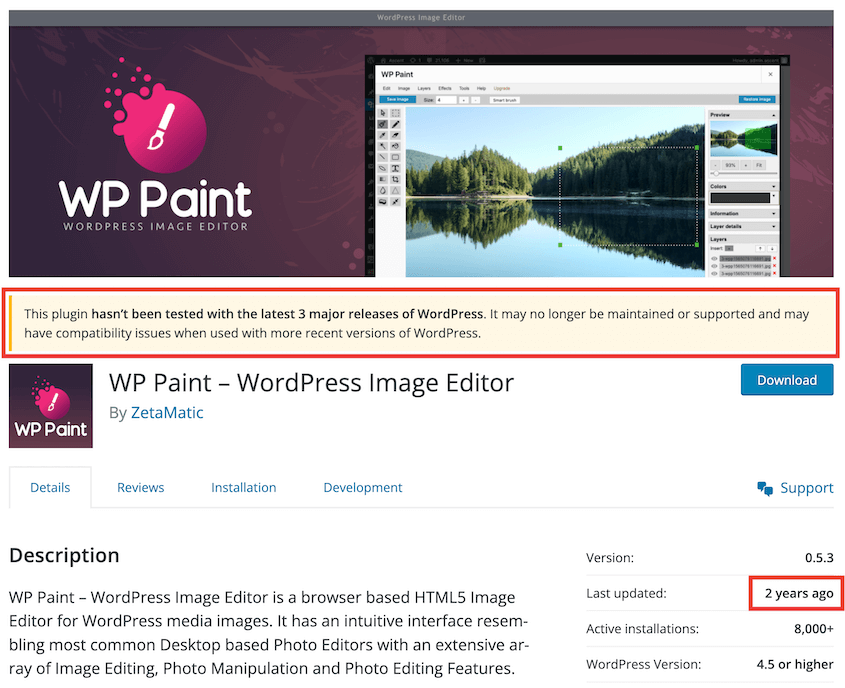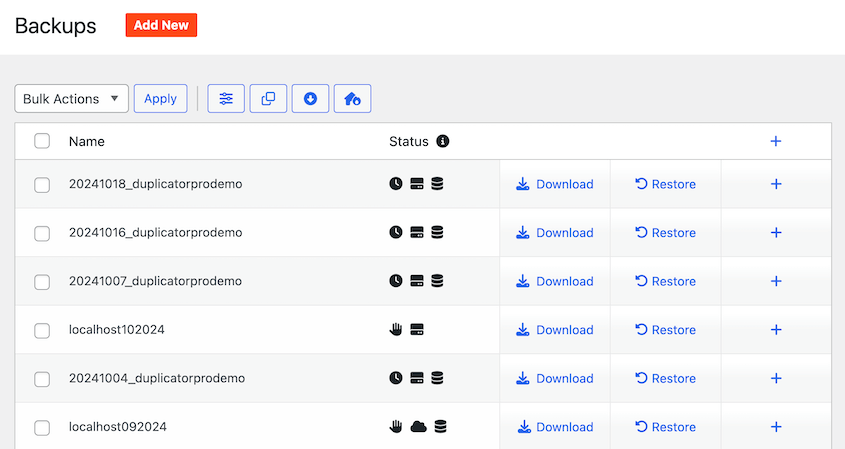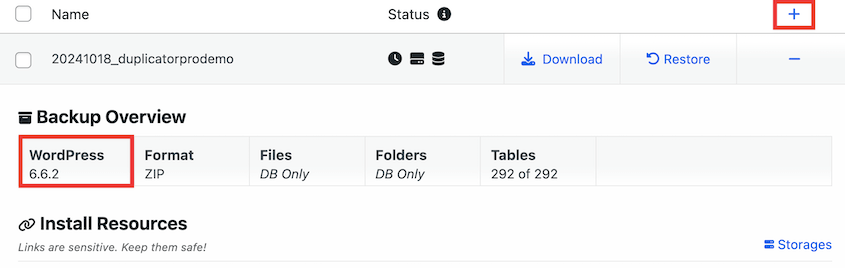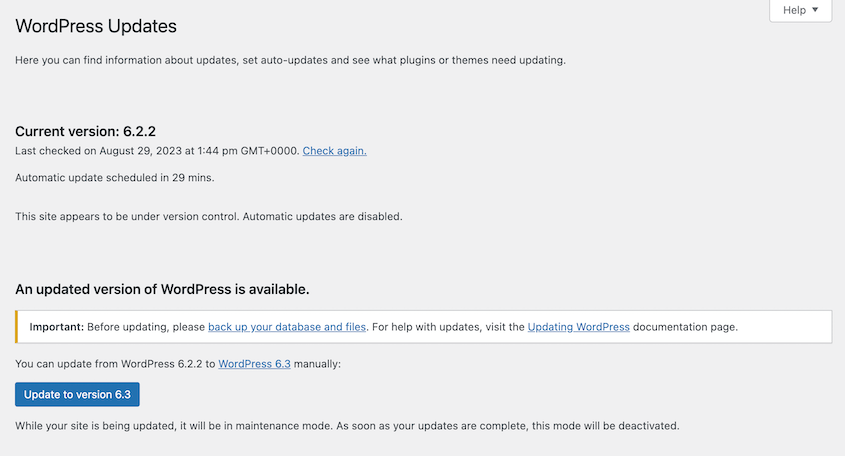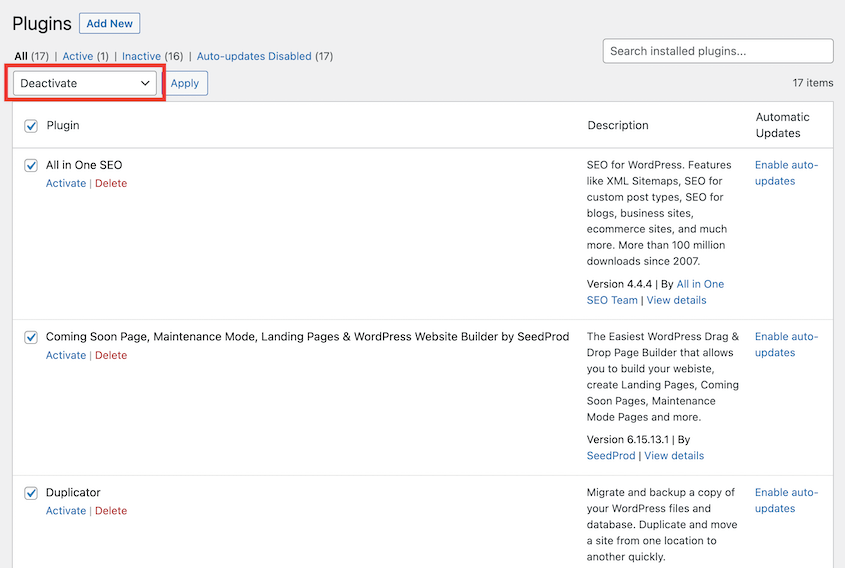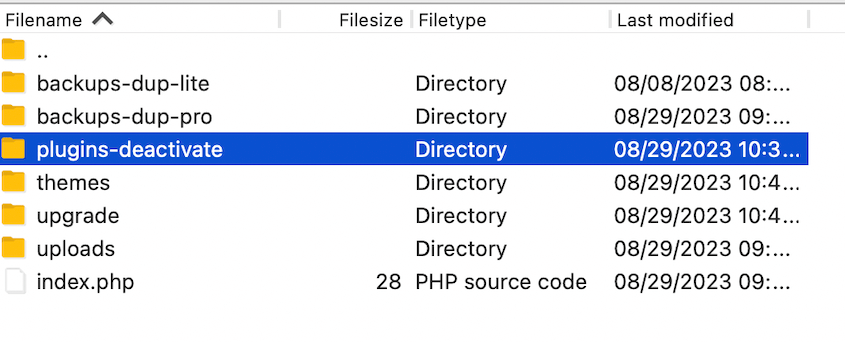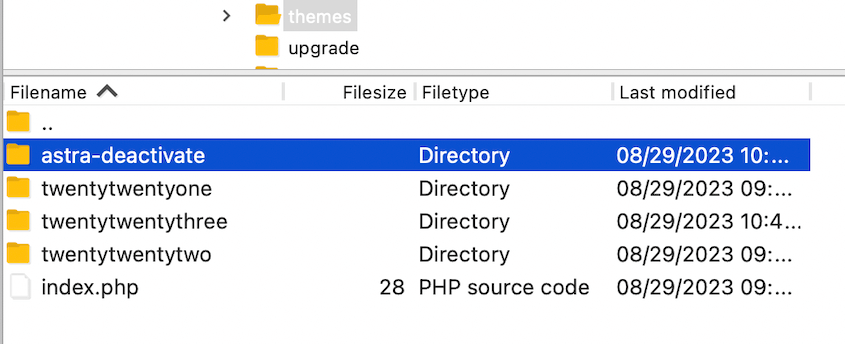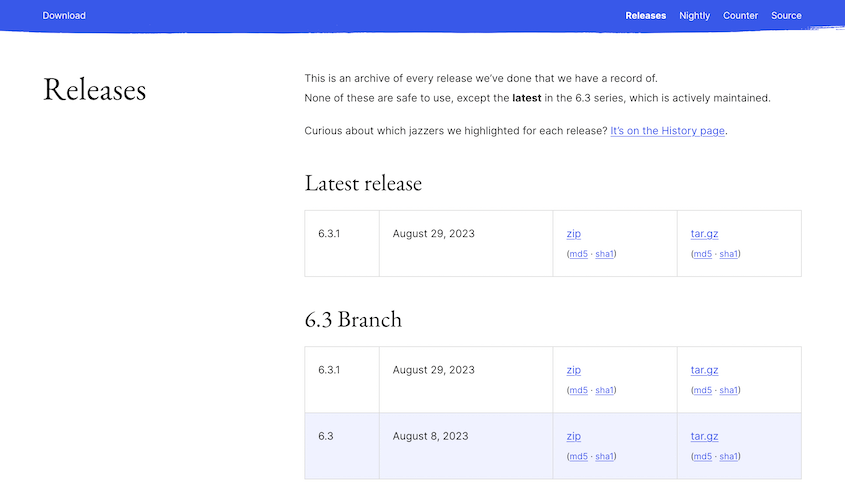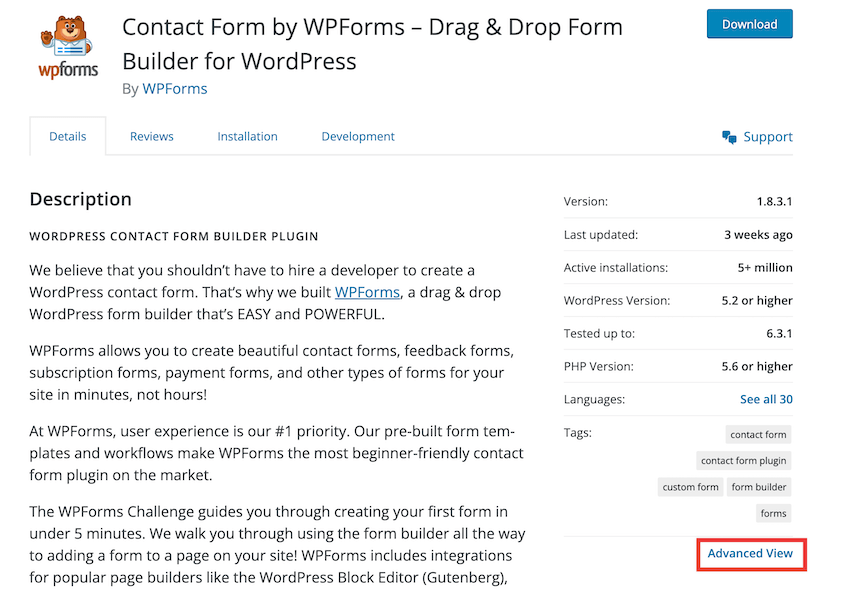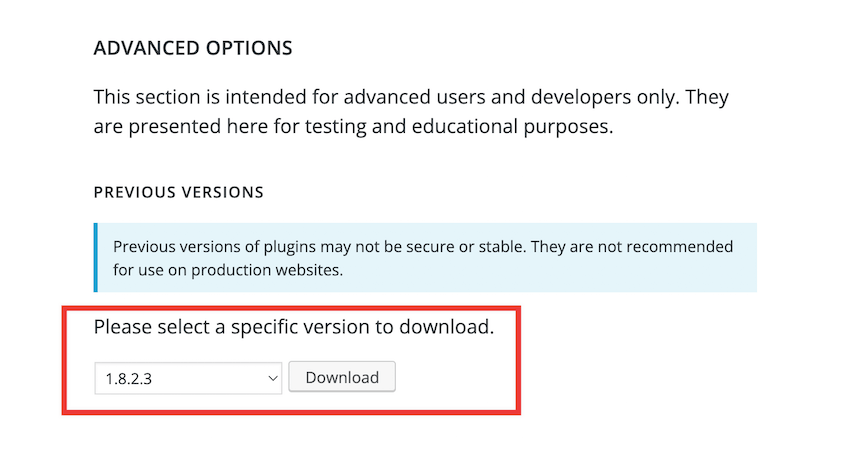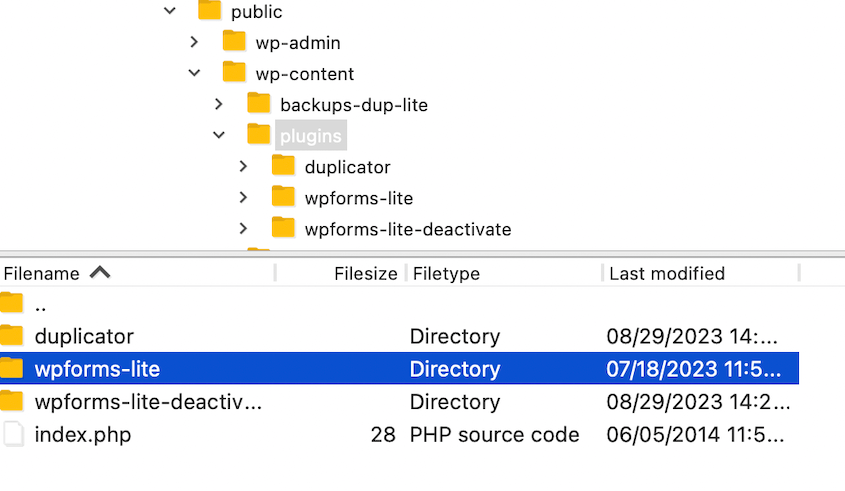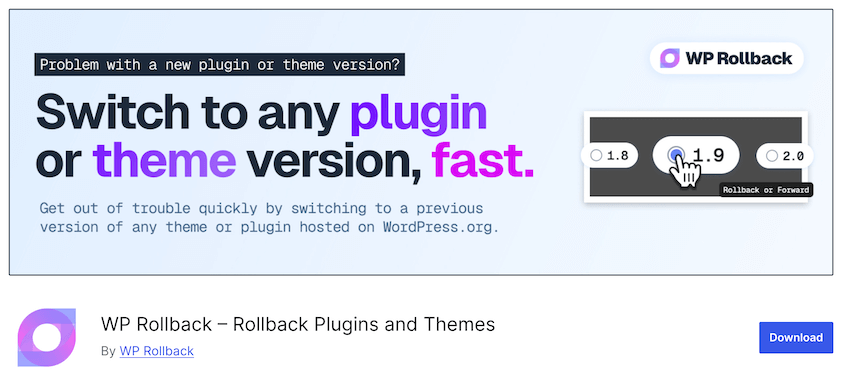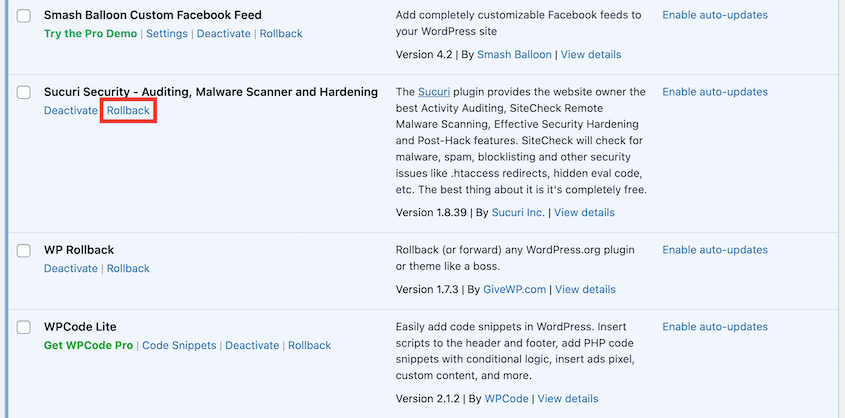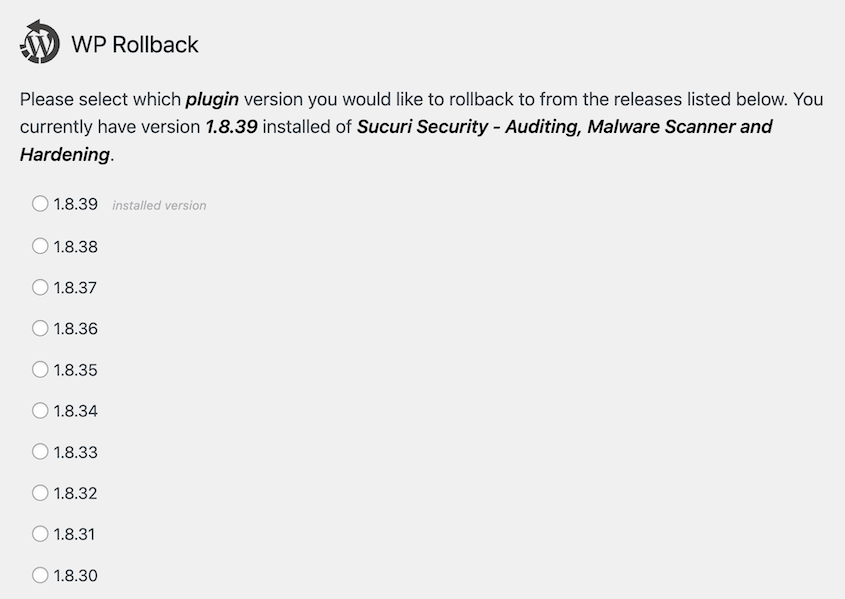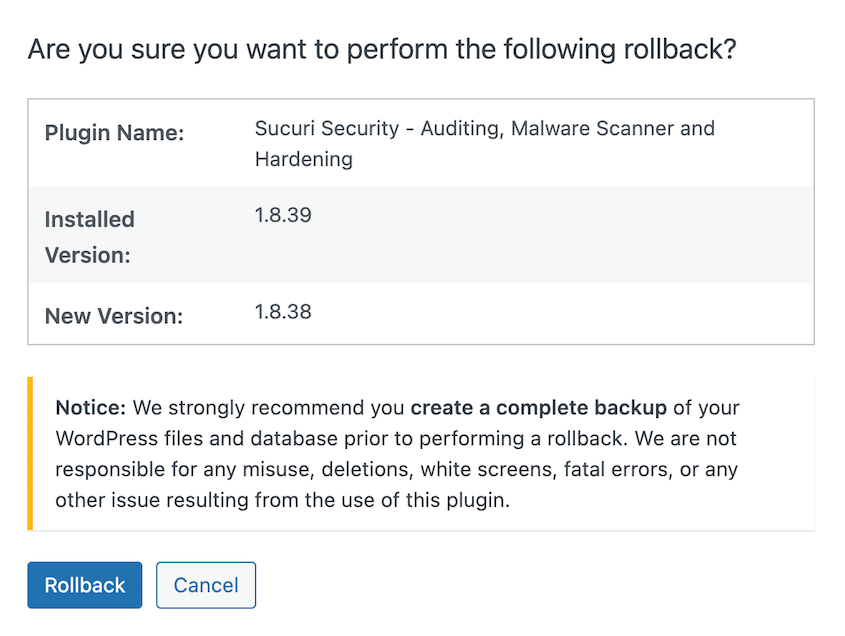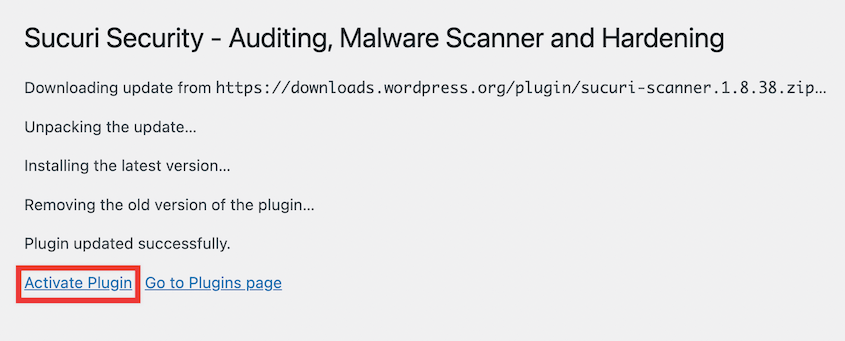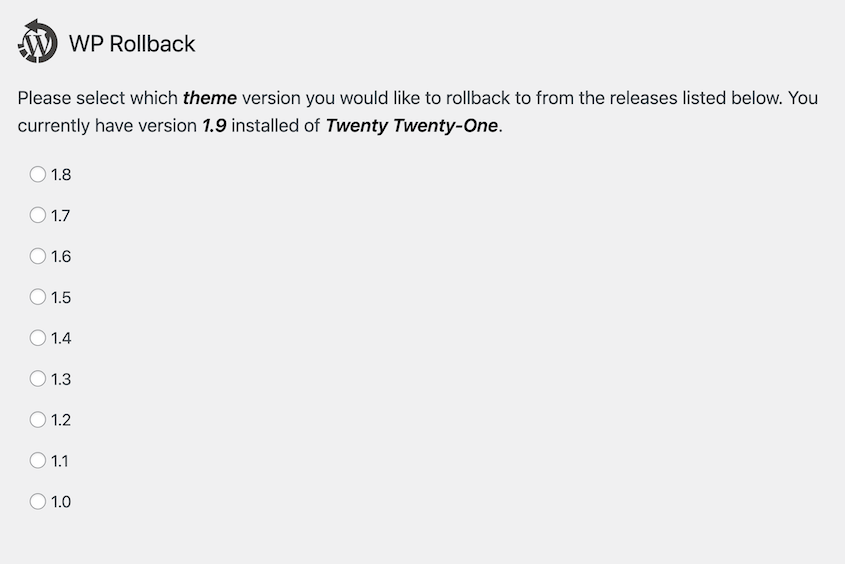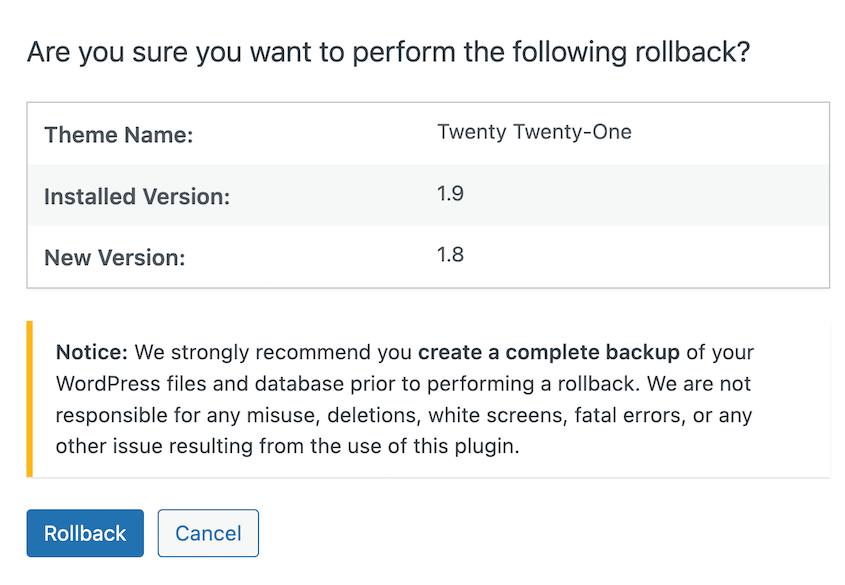La maggior parte dei proprietari di siti web si è trovata in questa situazione, intrappolata tra gli aggiornamenti urgenti di WordPress e la realtà che a volte questi aggiornamenti rompono tutto.
Ho personalmente eseguito il rollback delle versioni di WordPress più volte di quanto non voglia ammettere, di solito dopo aver scoperto che qualche plugin critico aveva improvvisamente smesso di funzionare nel momento peggiore.
La buona notizia? Il downgrade di WordPress non è così rischioso o complicato come si pensa.
Avete a disposizione diverse opzioni affidabili per riportare il vostro sito online rapidamente, guadagnando tempo per diagnosticare correttamente il problema.
Lasciate che vi illustri i metodi che ho utilizzato per salvare i siti WordPress quando gli aggiornamenti vanno a rotoli!
Indice dei contenuti
Riepilogo rapido: come eseguire il downgrade della versione di WordPress
Per eseguire il downgrade della versione di WordPress, cercate un backup eseguito prima dell'aggiornamento. Una volta trovato quello giusto, ripristinatelo. I plugin di backup come Duplicator vi permettono di farlo con un solo clic.
È possibile effettuare un downgrade della versione di WordPress?
Sì, è possibile effettuare un downgrade della versione di WordPress. Tuttavia, è generalmente sconsigliato a causa di potenziali problemi di compatibilità e vulnerabilità della sicurezza. È meglio eseguire un backup del sito e procedere con cautela, considerando i potenziali rischi connessi.
Motivi per effettuare il downgrade della versione di WordPress
Una delle più importanti attività di manutenzione di WordPress è l'aggiornamento del software di base. Spesso si tratta di miglioramenti della sicurezza, nuove funzionalità, correzioni di bug e miglioramenti delle prestazioni.
Se volete che il vostro sito WordPress funzioni senza problemi, dovrete aggiornarlo il più frequentemente possibile. Tuttavia, potreste aggiornare WordPress e poi pentirvene. In questo caso, prendete in considerazione la possibilità di effettuare il downgrade a una versione precedente.
A volte, le vecchie versioni di WordPress, i plugin o i temi potrebbero essere più adatti al vostro sito web attuale. Per capire se è necessario effettuare un downgrade di WordPress, analizziamo alcuni dei motivi più comuni per cui potrebbe essere necessario.
Problemi di compatibilità
Dopo aver aggiornato WordPress, potreste notare che si è rotto un certo plugin o tema sul vostro sito. Questo accade quando i plugin o i temi non sono compatibili con la nuova versione di WordPress.
Per evitare questi problemi, verificate se un nuovo plugin o tema è compatibile con l'ultima versione di WordPress. In questo modo si evita di installare un software che potrebbe causare problemi al sito.
Tuttavia, se un aggiornamento interrompe i plugin o i temi correnti sul vostro sito web, il downgrade di WordPress può eliminare l'incompatibilità. Il vostro sito web sarà funzionante fino a quando gli sviluppatori dei plugin o dei temi non individueranno il problema e rilasceranno una versione compatibile.
Vecchia versione PHP
PHP è il linguaggio di programmazione e scripting su cui gira WordPress. Come WordPress, anche PHP viene costantemente migliorato con nuovi aggiornamenti.
WordPress raccomanda che il vostro host Web supporti almeno PHP 7.4. Qualsiasi versione precedente potrebbe causare problemi di incompatibilità.
Di solito, una soluzione semplice consiste nell'aggiornare la versione di PHP. In alternativa, è possibile effettuare un downgrade di WordPress a una versione compatibile con quella attuale di PHP.
Temi o plugin obsoleti
Poiché WordPress è open source, qualsiasi sviluppatore può creare un nuovo plugin o tema e caricarlo nella directory di WordPress per l'uso pubblico. A volte capita di trovare un plugin che non viene aggiornato da molto tempo.
Lo sviluppatore originale potrebbe aver abbandonato completamente il progetto. Per questo motivo, il software diventerà sempre più obsoleto. Con l'aggiornamento di WordPress, il plugin o il tema saranno sempre più incompatibili.
Per risolvere questo problema, è possibile eseguire un downgrade di WordPress fino a quando gli sviluppatori non rilasceranno un nuovo aggiornamento per questo plugin o tema. Quindi, aggiornare nuovamente WordPress.
Se il software è stato abbandonato, cercate delle opzioni alternative. Per trovare i migliori plugin e temi (con aggiornamenti costanti), consultate queste guide:
Come effettuare il downgrade della versione di WordPress
È importante notare che il downgrade delle versioni di WordPress non dovrebbe essere il primo passo per risolvere un problema sul vostro sito web. Prima di continuare, consultate la nostra guida completa sugli errori comuni di WordPress.
Tuttavia, il downgrade di WordPress può essere un modo efficace per risolvere i conflitti tra plugin o temi. In generale, è meglio eseguire il downgrade delle versioni di WordPress solo temporaneamente, mentre si risolve il problema. Quindi, aggiornate nuovamente il vostro sito WordPress.
Se decidete che il downgrade di WordPress è la scelta migliore, vi mostreremo esattamente come farlo!
Metodo 1: Ripristino di un backup
Il modo più semplice per eseguire il downgrade del core di WordPress è ripristinare un backup eseguito prima dell'aggiornamento. Se avete creato regolarmente dei backup, potete riportare il vostro sito web a quando era in esecuzione su una versione precedente di WordPress.
Un plugin di backup per WordPress come Duplicator Pro può aiutarvi a impostare backup automatici in modo da poter sempre ripristinare il vostro sito in qualsiasi momento. Sarete in grado di esaminare il registro dei backup, trovare una copia del vostro sito prima dell'aggiornamento e ripristinarla immediatamente.
Per ripristinare un backup, aprire la dashboard di amministrazione di WordPress e andare su Duplicator Pro " Backups. Qui, vedrete un elenco dei vostri backup manuali e automatici.
Utilizzando la freccia sul lato destro, espandere un backup. Verrà visualizzata una panoramica del backup, nonché la versione di WordPress utilizzata dal sito in quel momento.
Trovate il backup più recente con la versione precedente di WordPress. Ad esempio, dopo l'aggiornamento a WordPress 6.4, dovrete ripristinare un backup eseguito sulla versione 6.3.
Per ripristinarlo, fare clic sul pulsante Ripristina.
Se il nuovo aggiornamento è incompatibile con uno dei vostri plugin o temi, potrebbe causare un errore come il White Screen of Death. Potreste non essere in grado di accedere alla vostra dashboard di WordPress per ripristinare un backup.
Per evitare questo problema, impostate dei punti di ripristino d'emergenza prima di aggiornare la versione di WordPress. In questo modo, potrete sempre ripristinare un backup di Duplicator.
Innanzitutto, trovare un backup recente del sito. Fate clic sull'icona di ripristino d'emergenza accanto ad esso.
Dopo aver impostato il ripristino di emergenza, assicurarsi di copiare il link di ripristino. È anche possibile scaricare il file di avvio del ripristino.
Poi, sentitevi liberi di aggiornare la versione di WordPress.
Se qualcosa va storto, incollare il link di ripristino in una nuova finestra del browser o aprire il file di avvio. Si aprirà la procedura guidata di ripristino di Duplicator.
Duplicator ripristinerà il vecchio backup, effettuando automaticamente il downgrade di WordPress. Sarete in grado di accedere nuovamente alla vostra dashboard di WordPress.
Se andate alla pagina degli aggiornamenti, vedrete che il vostro sito utilizza una versione precedente di WordPress.
Ora potete risolvere i problemi del vostro sito web e cercare di risolvere eventuali problemi di incompatibilità. Una volta terminato, aggiornate WordPress alla versione più recente.
Metodo 2: Downgrade manuale della versione di WordPress
È fondamentale eseguire regolarmente il backup del vostro sito web in modo da poterlo ripristinare se qualcosa va storto durante un aggiornamento. Tuttavia, il vostro sito potrebbe improvvisamente andare in tilt e voi potreste non avere un backup salvato.
Se non avete un backup recente, iniziate a disattivare tutti i plugin di WordPress. Andate alla pagina Plugin della vostra dashboard, selezionate tutti i plugin attivi e scegliete Disattiva nel menu Azioni massicce.
Poiché il problema potrebbe anche essere un conflitto di temi, è necessario attivare un tema predefinito di WordPress. In Aspetto " Temi, cercate un tema predefinito come Twenty Twenty-Three e attivatelo.
A volte, un errore di incompatibilità può bloccare l'accesso alla dashboard di WordPress. In questo caso, aprite un client FTP come FileZilla e rinominate la cartella dei plugin in qualcosa come plugins-deactivate.
Quindi, aprire la cartella themes e trovare il tema attivo. Rinominando questa cartella si attiverà automaticamente un tema predefinito di WordPress.
Dopo di che, andate all'archivio delle versioni di WordPress e scaricate una versione precedente come file zip. Di solito, si desidera la versione successiva a quella più recente.
Con un client FTP, cancellare le directory wp-admin e wp-includes.
Quindi, decomprimere l'archivio di WordPress appena scaricato e rimuovere la cartella wp-content e il file wp-config.php. Non si desidera sovrascrivere questi file sul proprio sito web.
Caricare tutti gli altri file della cartella wordpress nella cartella public_html. È possibile sovrascrivere i file precedenti con le versioni caricate.
Una volta effettuato l'accesso al vostro sito WordPress, potreste vedere un avviso di aggiornamento del database. Tutto ciò che dovrete fare è cliccare su Aggiorna database WordPress. A questo punto, il vostro sito funzionerà con una versione più vecchia!
Metodo 3: Downgrade manuale dei plugin di WordPress
È anche possibile eseguire il downgrade di specifici plugin o temi che si ritiene stiano causando il problema. Per i plugin, cercate il plugin su WordPress.org e fate clic su Visualizzazione avanzata.
Scorrere fino alla parte inferiore della pagina. In Opzioni avanzate, utilizzare il menu a discesa per selezionare un aggiornamento precedente.
Dopo aver scaricato questa versione, decomprimere il file. Quindi, aprire i file del sito e andare su wp-content " plugins.
Rinominare la cartella del plugin che si sta cercando di declassare. A questo punto, trascinate il file del plugin scaricato nella cartella dei plugin.
In questo modo si attiverà la vecchia versione del plugin. Tuttavia, manterrà anche una copia del plugin aggiornato, in modo da poterlo riattivare una volta terminata la risoluzione dei problemi.
Questo processo di downgrade funziona bene per i plugin gratuiti disponibili su WordPress.org. Tuttavia, non è possibile eseguire il downgrade di plugin premium o temi WordPress in questo modo, perché le versioni precedenti di solito non sono disponibili pubblicamente.
Metodo 4: Riportare indietro gli aggiornamenti dei plugin e dei temi
WP Rollback è un plugin per WordPress progettato per eseguire il rollback degli aggiornamenti di temi e plugin. Funziona in modo simile al programma di aggiornamento dei plugin di WordPress, ma consente di passare a una versione precedente anziché a una nuova.
Con WP Rollback, vedrete che ogni plugin ha un nuovo pulsante Rollback accanto.
Facendo clic su questo pulsante, si potrà scegliere la versione a cui tornare. È anche possibile vedere i changelog di ciascuna versione.
Selezionare una versione precedente e premere Rollback. Quindi, confermare che si desidera eseguire il downgrade della versione del plugin.
WP Rollback scaricherà la versione precedente e la installerà. Per ricominciare a usare il plugin, cliccate su Attiva plugin.
Potete anche utilizzare il plugin WP Rollback per eseguire il downgrade del vostro tema WordPress. Tuttavia, tenete presente che questo supporta solo i temi gratuiti della directory di WordPress.
Andare su Aspetto " Temi e fare clic sul proprio tema. In fondo al pop-up, fare clic su Rollback.
Scegliere la versione del tema a cui si desidera eseguire il downgrade e premere Rollback.
Cliccare nuovamente su Rollback per terminare il downgrade del tema.
WP Downgrade è un popolare plugin per il downgrade della versione principale di WordPress. Tuttavia, non è stato aggiornato di recente. Per motivi di sicurezza, lo abbiamo rimosso da questo tutorial.
Domande frequenti sul downgrade della versione di WordPress
Posso ripristinare il mio sito WordPress a una versione precedente?
Sì, è possibile ripristinare il sito WordPress a una versione precedente. Per farlo, ripristinate un backup effettuato prima dell'aggiornamento. Questo ripristina immediatamente la versione di WordPress e rimuove eventuali errori di incompatibilità.
Per evitare aggiornamenti imprevisti e negativi, prendete in considerazione l'aggiornamento di WordPress in un sito di staging! Poiché si tratta di una copia indipendente del vostro sito, potete eseguire gli aggiornamenti in tutta sicurezza.
Come faccio a scaricare una versione precedente di WordPress?
È possibile scaricare una versione precedente di WordPress dall'archivio dei rilasci. Se si desidera eseguire il downgrade di WordPress, iniziare eliminando le cartelle wp-admin e wp-includes. Quindi, rimuovere la cartella wp-content e il file wp-config.php dalla cartella wordpress scaricata. Infine, sovrascrivete la cartella public_html con i file di WordPress scaricati.
Come si esegue il downgrade della versione di PHP in WordPress?
È possibile effettuare il downgrade della versione di PHP tramite il proprio provider di hosting WordPress. Nel vostro pannello di controllo, trovate il gestore PHP e selezionate la versione PHP che volete utilizzare.
Qual è il rischio di utilizzare una versione di WordPress non aggiornata?
L'utilizzo di una versione di WordPress non aggiornata può portare a violazioni della sicurezza, problemi di compatibilità e riduzione delle prestazioni. È fondamentale aggiornare regolarmente WordPress alla versione più recente per proteggersi dalle vulnerabilità note e per mantenere l'integrità del vostro sito web.
Conclusione
Ecco fatto! Avete effettuato il downgrade della versione di WordPress.
Ecco alcuni suggerimenti e trucchi extra per WordPress per ottenere il massimo dal vostro sito web:
Avete bisogno di un rapido downgrade del vostro sito WordPress? Scaricate Duplicator Pro per ripristinare facilmente il vostro sito a una versione precedente!
Joella è una scrittrice con anni di esperienza in WordPress. In Duplicator è specializzata nella manutenzione dei siti, dai backup di base alle migrazioni su larga scala. Il suo obiettivo finale è assicurarsi che il vostro sito WordPress sia sicuro e pronto per la crescita.